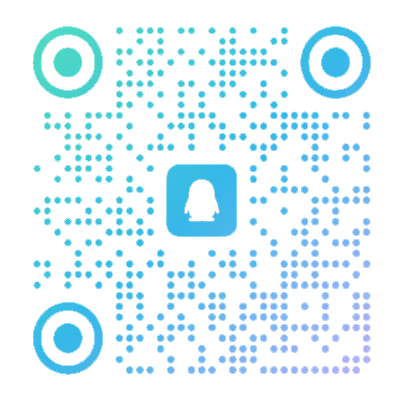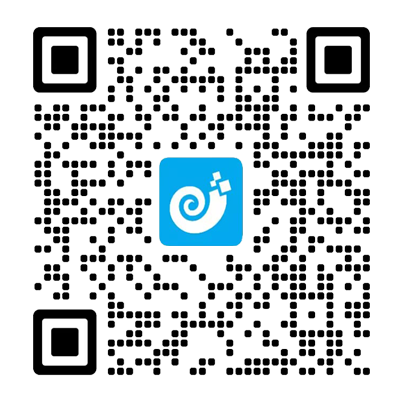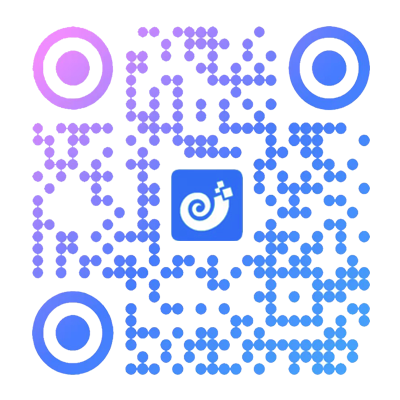WordPress批量删除照片,怎样批量删除word中的图片
介绍
WordPress是一个广泛使用的博客平台,它允许用户上传和管理图片,但是当你需要批量删除照片时,这可能会变得非常繁琐。在本文中,我们将介绍如何使用WordPress的内置功能快速批量删除照片。

步骤1:登录WordPress后台
你需要登录WordPress后台。在登录后,你将看到左侧的菜单栏,其中包括“媒体”选项。点击这个选项,你将看到一个包含所有上传的媒体文件的列表。
步骤2:选择要删除的照片
在媒体库中,你可以选择要删除的照片。你可以选择单个照片,也可以使用Shift键选择多个照片。如果你想删除所有照片,你可以点击“全部选择”按钮。
步骤3:批量删除照片
一旦你选择了要删除的照片,你可以点击“批量操作”下拉菜单,然后选择“删除永久”选项。点击“应用”按钮,系统会提示你确认是否要永久删除这些照片。
注意事项
在批量删除照片之前,请确保你已经备份了所有重要的照片。一旦你删除了这些照片,它们将永久消失,无法恢复。
结论
批量删除照片是一个非常简单的过程,只需要几个简单的步骤即可完成。在执行此操作之前,请确保你已经备份了所有重要的照片,以避免不必要的损失。
2. 本站积分货币获取途径以及用途的解读,想在本站混的好,请务必认真阅读!
3. 本站强烈打击盗版/破解等有损他人权益和违法作为,请各位会员支持正版!
4. 建站教程 > WordPress批量删除照片,怎样批量删除word中的图片